Технологии
WIndows 8.1. Сетевой адаптер "Ethernet" не имеет допустимых параметров настройки IP. - вопрос №1485565
После переустановки компа с win7 на win 8.1 проблемы с интернетом. Драйвера все в 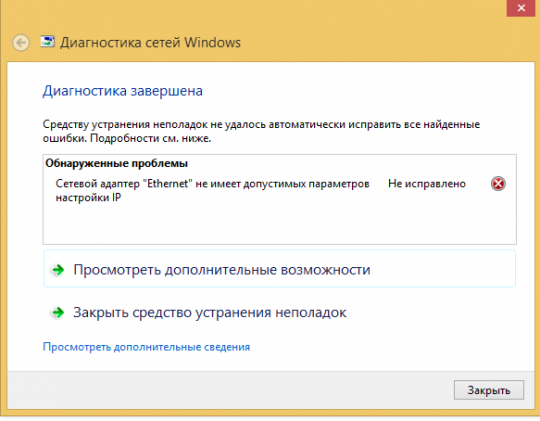
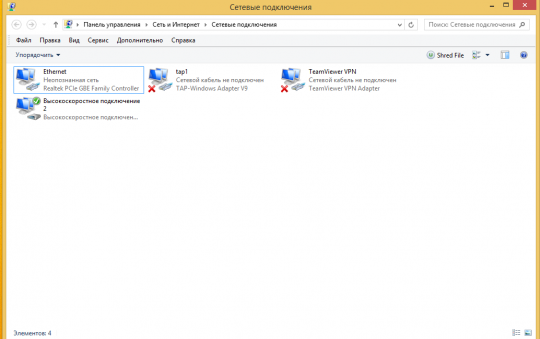
 порядке.
порядке.
Создаю я значит новое высокоскоростное подключение к интернету, подключаюсь, сижу вк, потом после перезагрузки компа не могу подключится, показывает вот что (фото ниже). Приходится заходить в Центр управления сетями и общим доступом\Изменения параметров адаптера и удалять ранее созданное подключение, а потом снова создавать. И, только тогда интернет снова подключается. И так я делал ра 5-6. Что делать не знаю
Дополнение автора от май 11, 2015 г., 11:53:26
К стате у меня оптоволокно.
Александр май 11, 2015 г.
-
Всего ответов: 1
-
Если установлена антивирусная программа стороннего производителя или межсетевой экран, то удалите.1.Настройке Windows на запуск в чистой загрузке.Для устранения неполадок и других проблем, можно запустить Windows с минимальным набором драйверов и программ. Такой тип запуска называется «чистой загрузки». Чистый запуск поможет исключить конфликты программного обеспечения.Для того, чтобы выполнить «чистую загрузку» Windows, выполните следующие действия:Находясь на рабочем столе, нажмите сочетание клавиш Win+X, выберите Выполнить и введите:msconfigНажмите кнопку OK, если отобразится запрос на повышение прав, разрешите программе внести изменения на компьютере, откроется окно Конфигурация системы.Переведите отметку Выборочный запуск, снимите флажок Загружать элементы автозагрузки, перейдите на вкладку Службы, отметьте флажком Не отображать службы Майкрософт, нажмите кнопку Отключить все, нажмите кнопку Применить, OK, перезагрузите компьютер.2.Попробуйте отключить быструю загрузку системы.Откройте Панель управления, Система и безопасность, Электропитание, Действия кнопки питания, в разделе Параметры завершения работы, снимите флажок Включить быстрый запуск (рекомендуется), нажмите кнопку Сохранить изменения.Внимание! Если в разделе Параметры завершения работы не активны опции, в таком случаи в верхней части окна нажмите на надпись Изменение параметров, которые сейчас недоступны.3.Обновите драйвер сетевого адаптера для Windows 8 с сайта производителя.4.Выполните сброс параметров сетевого адаптера, маршрутов, очистке DNS и Winsock.
- Отключите сетевой кабель.
- Нажмите Win+X, выберите Командная строка (администратор), в командной строке выполните последовательно команды:
route -fipconfig /flushdnsnetsh int ip resetnetsh int ipv4 resetnetsh int tcp resetnetsh winsock reset- Перезагрузите компьютер и настройте параметры сетевой карты.
- Подключите сетевой кабель.
5.Если проблема сохранится, тогда настройте параметры сетевой карты вручную.Возможно потребуется сброс маршрутизатора, если проблема будет сохранятся.
Источник
Похожие вопросы
Здравствуйте!У меня не получается войти в соц.сети Пишут Код ошибки: ERR_CONNECTION_RESET: Соединение сброшено. Помогите пожалуйта
июнь 24, 2014 г.
Шлюз установленный по умолчанию недоступен - Испавлено (windows 8) Как исправить?
март 15, 2015 г.

